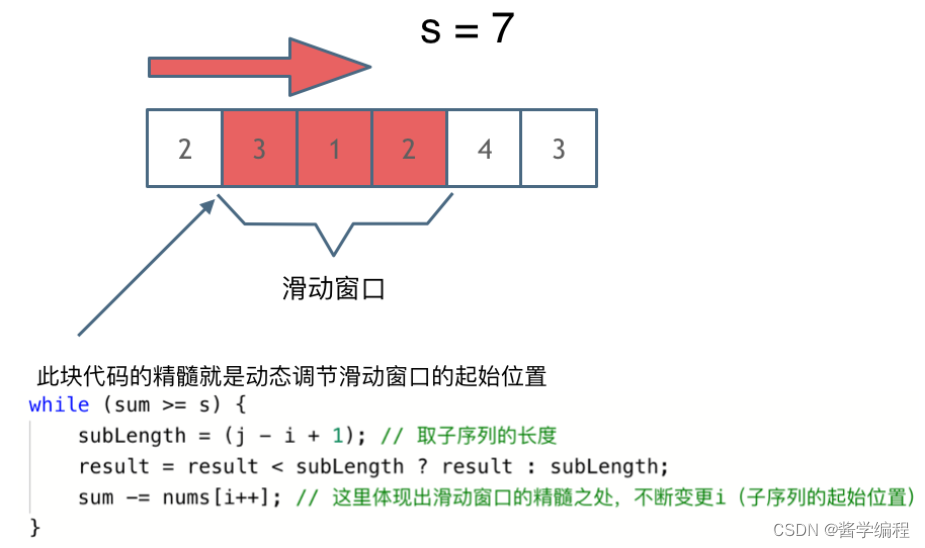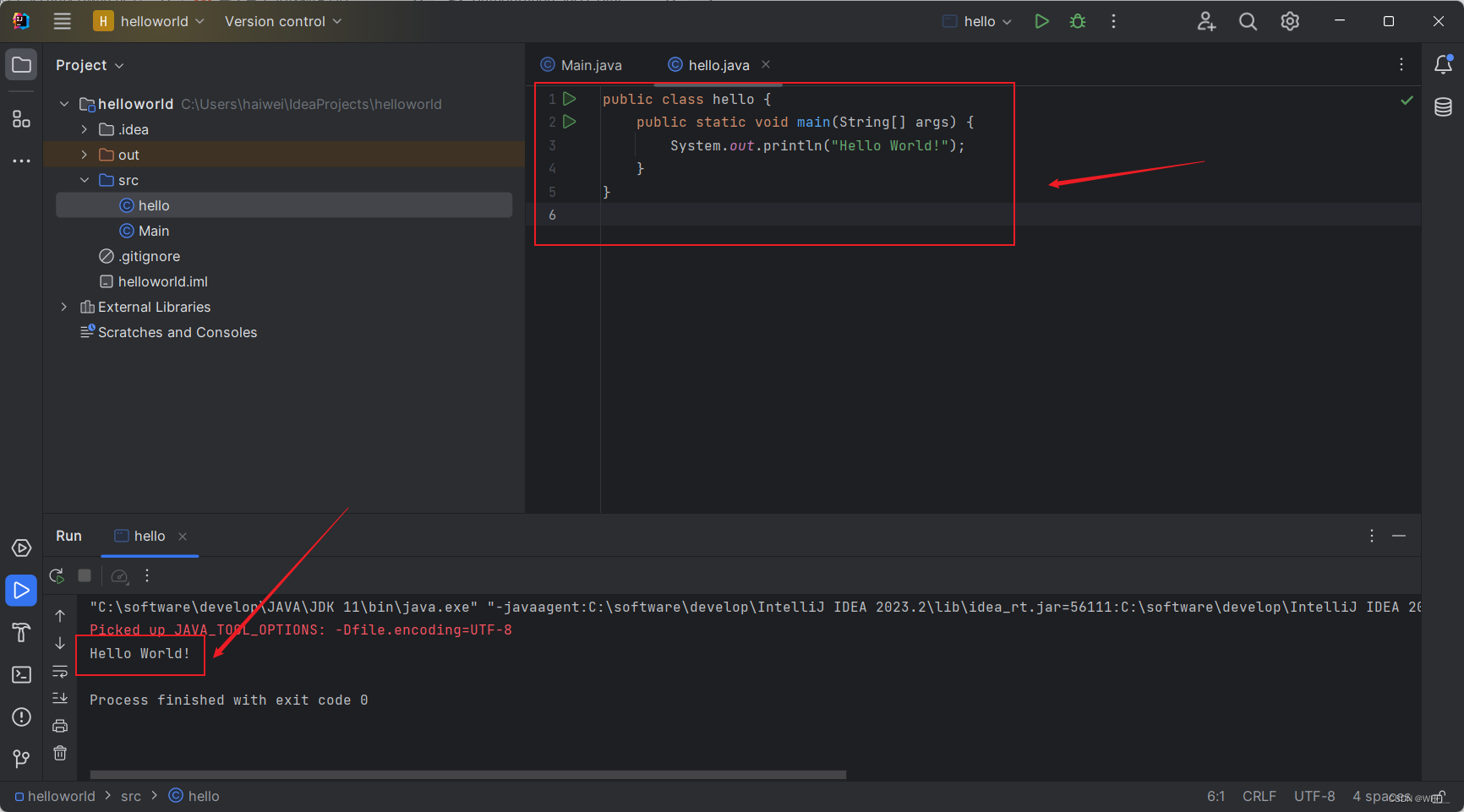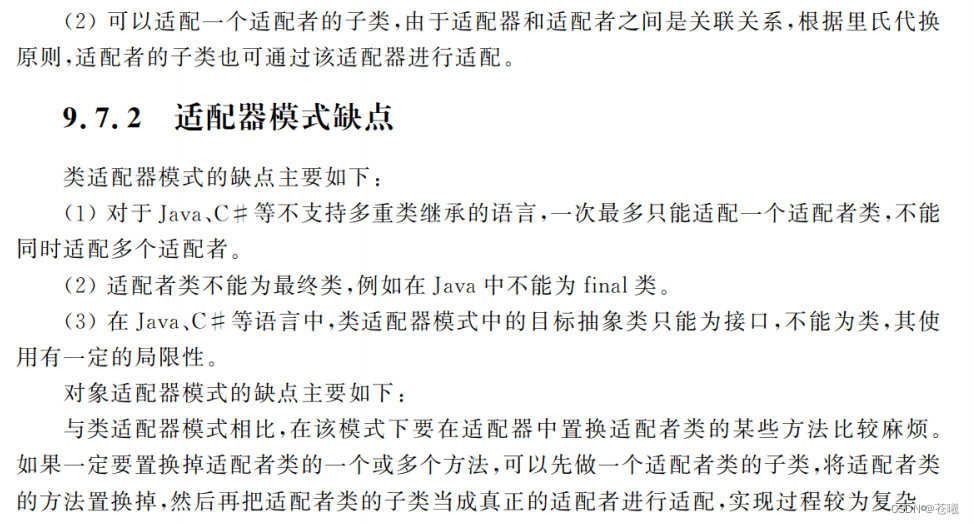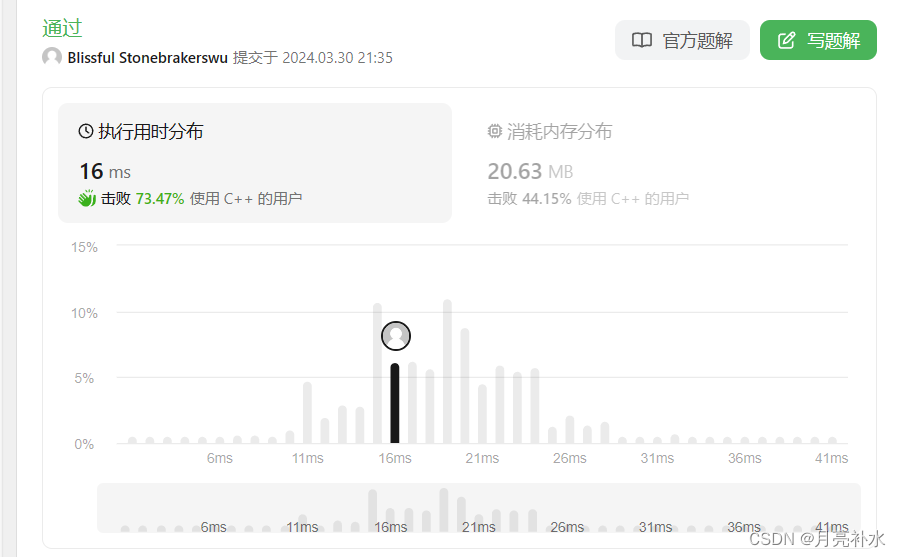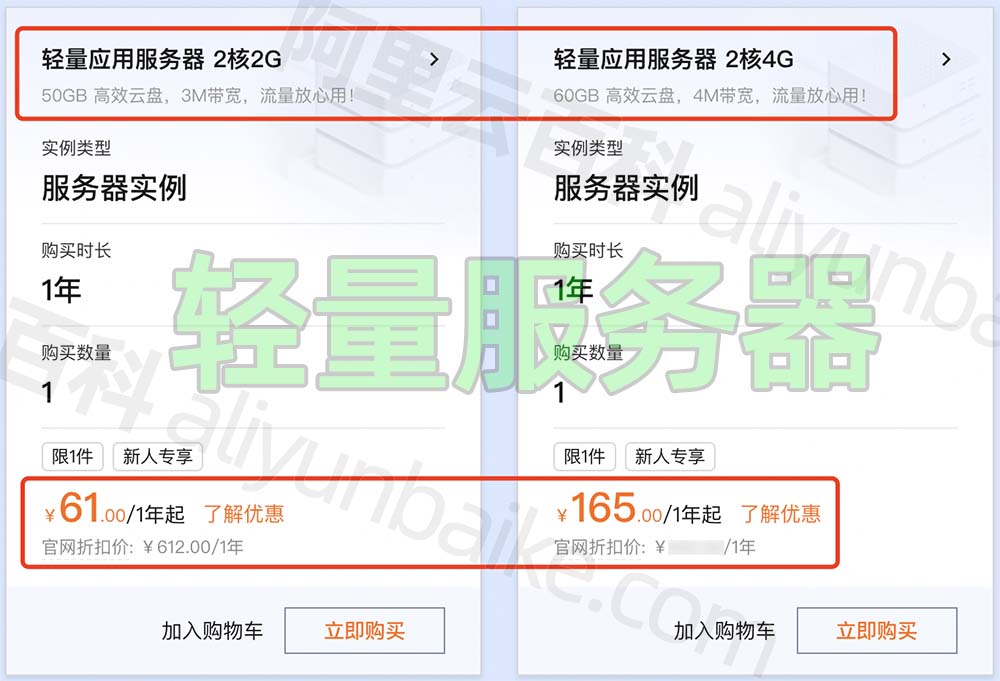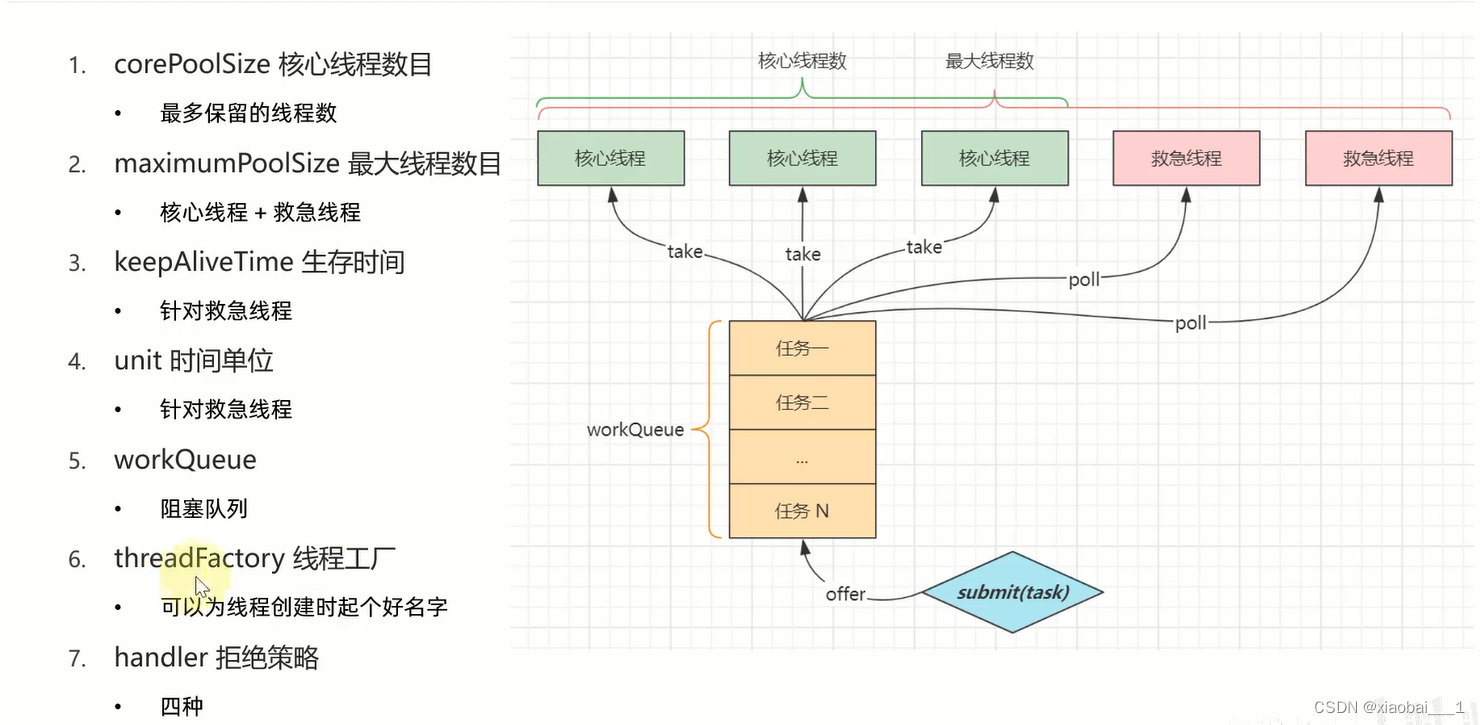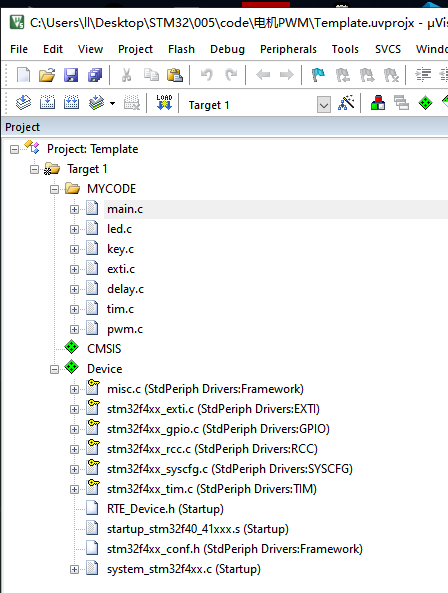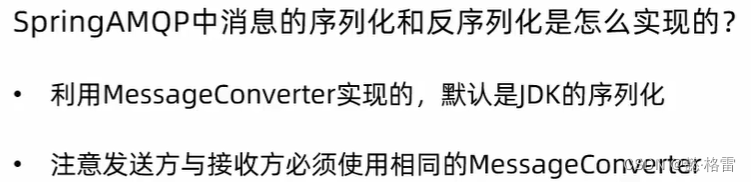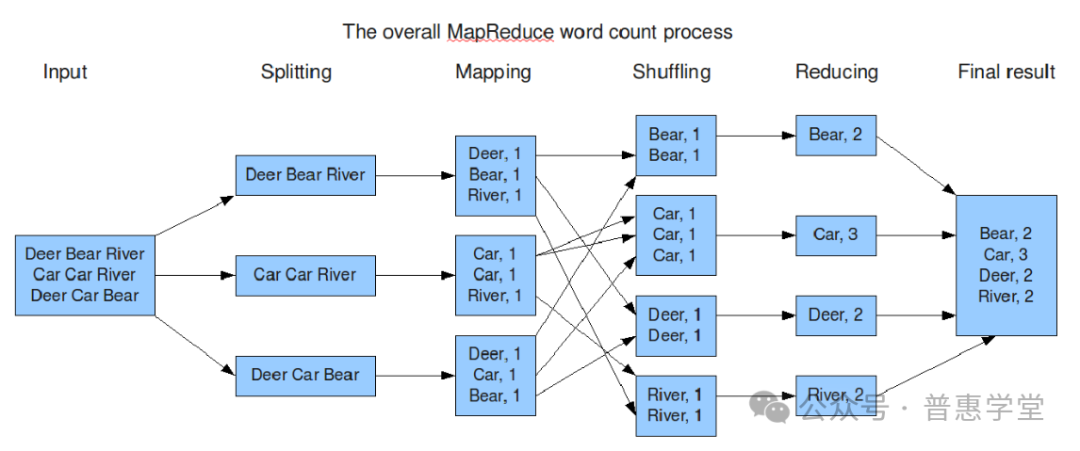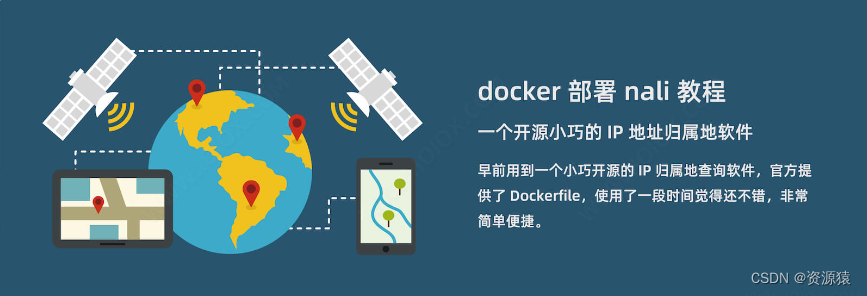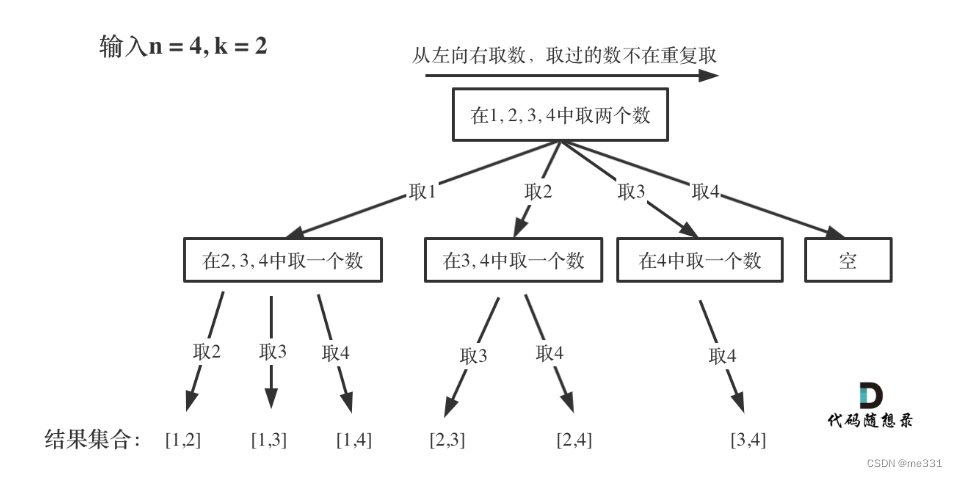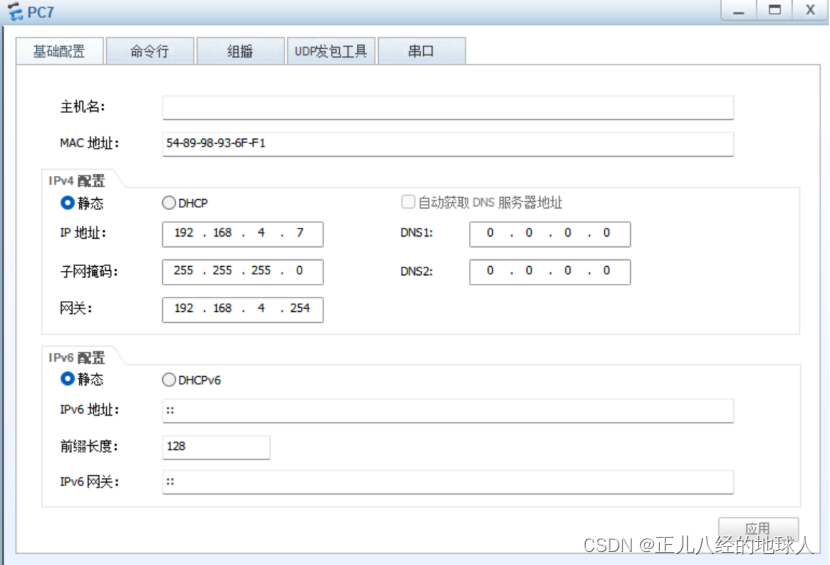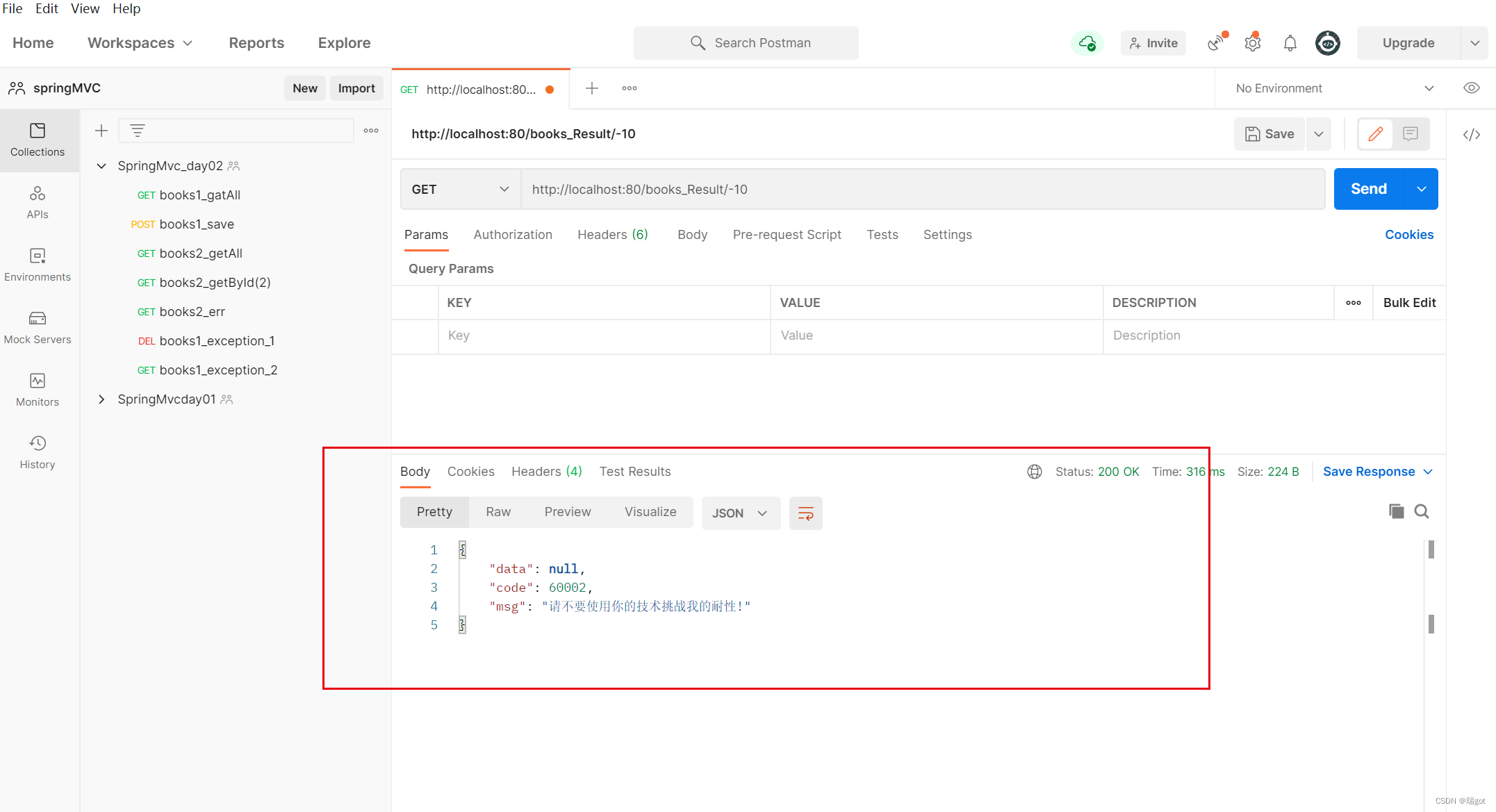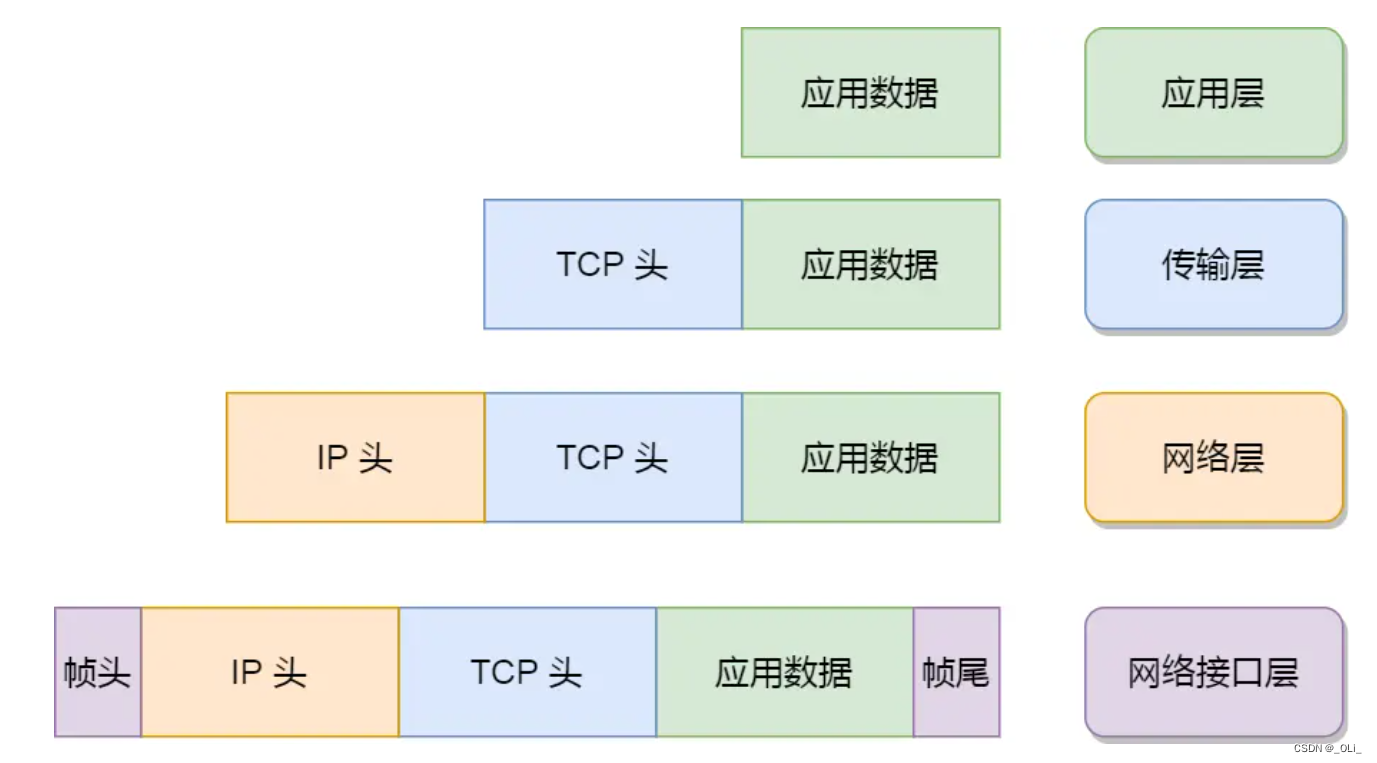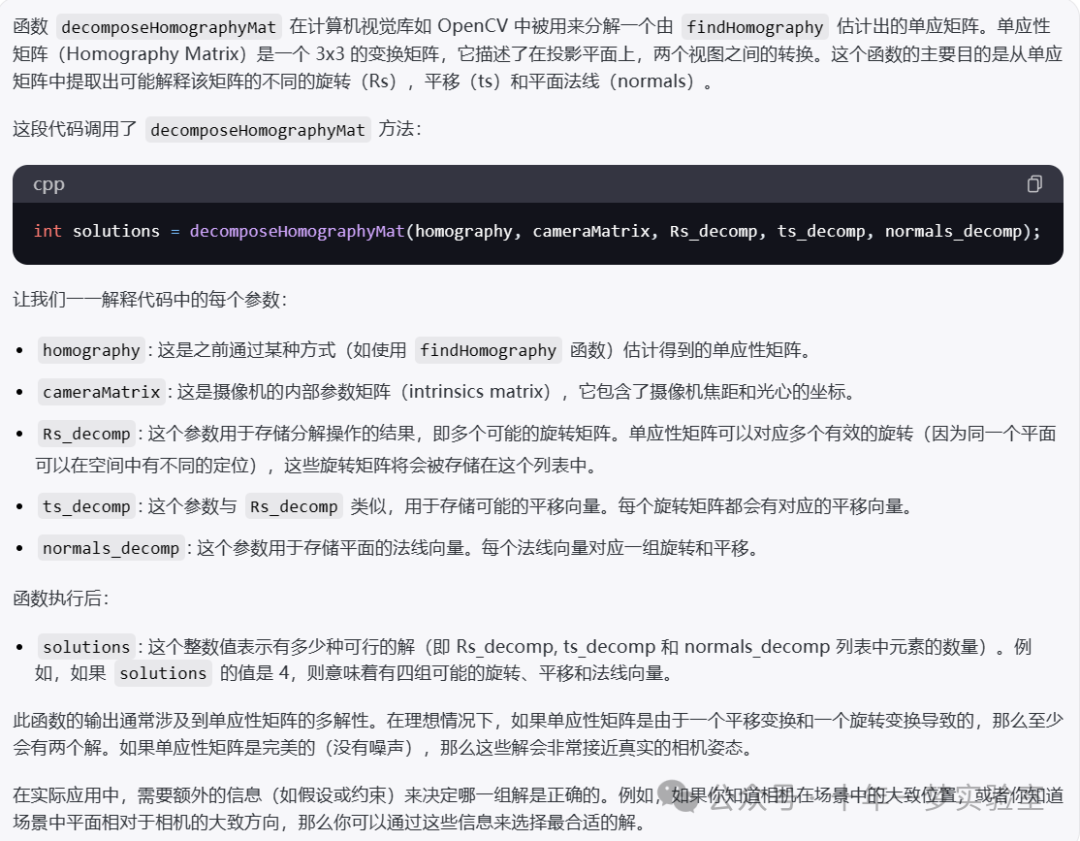【重学C语言】二、C语言简介和开发工具
- C语言发展史
- C语言标准变迁
- C语言特点
- 开发软件
- CLion
- 安装步骤
- VIsual Studio
- 安装步骤
- Clion 和 VS2022 绑定
- VS 项目
- 创建项目
- Clion 项目(本博主主用)
- 创建项目
- Clion 配置
- 构建类型
- 构建模式
C语言发展史
- 1970年,美国 AT&T 公司贝尔实验室(AT&TBell Laboratary)的研究员 Ken Thompson闲来无事,手痒难耐,想玩一个他自己编的,模拟在太阳系航行的电子游戏 Space Travel。他背着老板,找到了台空闲的机器——PDP-7。但这台机器没有操作系统,而游戏必须使甩操作系统的一些功能,于是他着手为PDP-7开发操作系统。后来,这个操作系统被命名为——UNIX(汇编语言编写):
- 1971年,同样酷爱 Space Trave的丹尼斯·里育为了能早点儿玩上游戏,加入了汤普森的开发项目,合作开发 UNIX。他的主要工作是改造B语言,使其更成熟。
- 1972年,美国贝尔实验室的丹尼斯·里奇在B语言的基础上最终设计出了一种新的语言,他取了BOPL的第二个字母作为这种语言的名字,这就是C语言。
- 1973年,C语言的主体完成。汤普森和里奇迫不及待地开始用它完全重写了UNIX。此时,编程的乐趣使他们已经完全忘记了那个SpaceTrave7 , 一门心思地投入到了UNX和C语言的开发中。随着UNX的发展,C语言自身也在不断地完善。直到2022年,各种版本的UNX内核和周边工具仍然使用C语言作为最主要的开发语言,其中还有不少继承Thompson和里奇之手的代码。
- 老祖容貌

C语言标准变迁

C语言特点
- 语言简洁、紧凑,使用方便、灵活
- 运算符丰富
- 数据类型丰富
- 具有结构化的控制语句
- 语言限制不太严格,程序设计自由度大
- C语言允许直接访问物理地址,能进行位操作,能实现汇编语言的大部分功能,可以直接对硬件进行操作
- C语言程序可移植性好
- 生成目标代码质量高,程序执行效率高
开发软件
CLion

安装步骤
直接官网:https://www.jetbrains.com/clion/download/#section=windows
点击 zip ,下载压缩包

下载完,解压到 D盘,到Clion\bin,找到 clion64.exe,双击打开


VIsual Studio

安装步骤
到官网:https://visualstudio.microsoft.com/zh-hans/vs/community/

双击打开

点击安装 Visual Studio 2022 Community
开始选组件

选择安装位置(最好跟我一样,方便管理,我由于安装了,才呈现灰色的以及后面的0B)

点击开始安装,等待安装完成,这样就可以使用 VS2022了
Clion 和 VS2022 绑定


目的是到了后面,可以编译 Qt
VS 项目
创建项目
- 打开 VS 创建新项目



- 创建 main.c


- 书写以下代码,按 Ctrl + F5 运行
#include <stdio.h>
int main() {
printf("Hello, world\n");
return 0;
}

Clion 项目(本博主主用)
创建项目
- 创建新项目



Clion 配置










退出代码提示:ESC
移动一行:Shift + Alt + ↑/↓
格式化: Ctrl + Alt + L
提取共性代码:Ctrl + Alt + M
代码自动填写:Alt + Enter
代码提示:Ctrl + Alt + 空格
代码跨选择:Ctrl + Alt
删除当前行:Ctrl + Y
复制当前行:Ctrl + D
向下换行:Shift + Enter
向上换行:Ctrl + Alt + Enter
查看属性方法详细:Ctrl + Q
查看属性方法在哪些地方使用了:Ctrl + F7
搜索文件:Ctrl + Shift
单行注释:Ctrl + /
块注释:Ctrl + Shift + /
多行单选:Alt + A
代码选择(列如:try+catch):Ctrl + Alt + T
在当前页搜索:Ctrl + F
全局搜索:Ctrl + Shift + F
方法折叠:Ctrl + -
方法展开:Ctrl + +
复制方法路径:Ctrl + Shift + C
关闭打开的类: Ctrl + F4
在路径中查找: Ctrl + Shift + F7
【调试部分、编译】
Ctrl+F2,停止
Alt+Shift+F9,选择 Debug
Alt+Shift+F10,选择 Run
Ctrl+Shift+F9,编译
Ctrl+Shift+F10,运行
Ctrl+Shift+F8,查看断点
F8,步过
F7,步入
Shift+F7,选择到底要 Debug 进入哪一个方法
Shift+F8,步出
Alt+Shift+F8,强制步过
Alt+Shift+F7,强制步入
Alt+F9,运行至光标处
Ctrl+Alt+F9,强制运行至光标处
F9,恢复程序
Alt+F10,定位到断点
Ctrl+F8,切换行断点
Ctrl+F9,生成项目
构建类型
- Debug:调试模式,当你的代码出现问题的时候,可以在这个模式下,对代码进行检查,找出问题所在,进而修改 bug
- Release:发布模式,经过 Debug 调试没有任何问题之后,那么就需要切换到 Release 模式进行编译程序,然后把 Release 版本的 exe 打包发布出去
构建模式
- x64:目标平台指的是 64 位的 x64 架构。此架构适用于支持 64 位操作系统和处理器的计算机。如果你的应用程序将在这些平台上运行,你应该选择 x64 架构。注意,x64 架构的应用程序无法在 32 位的操作系统上运行。
- x86:目标平台指的是 32 位的 x86 架构。此架构适用于大多数旧的 32 位 Windows 操作系统和处理器。如果你的应用程序将在这些平台上运行,你应该选择 x86 架构。32位程序可以在64位操作系统上运行
现在的操作系统基本上都是64位的,就用64位的即可